美图秀秀上怎么把一张图片放到另一张图片上
时间:2022-12-27 08:06:01 编辑:鱼叔
在美图秀秀上,想将一张图片放到另一张图片上,利用里面的叠图功能既可以完成,当然你要是不知道怎么操作的话,那就快看小编分享的文章指示学习好了,你想要的方法就在下文,一起看看吧。
美图秀秀叠图功能使用教程
1.首先打开美图秀秀软件进入到美图秀秀页面之中点击【图片美化】;
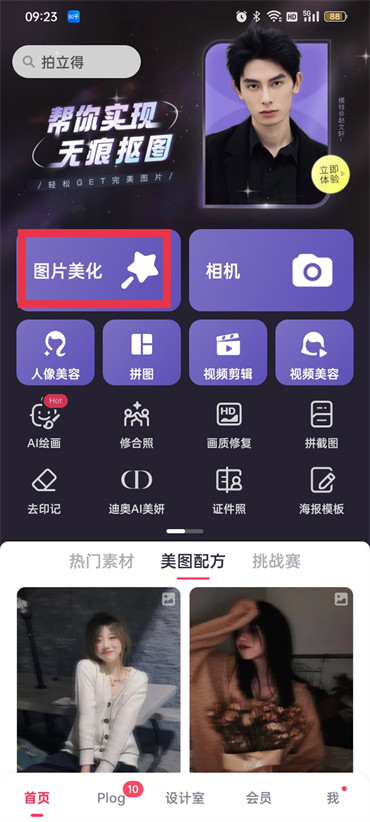
2.然后进入到选择图片的页面中,点击图片;
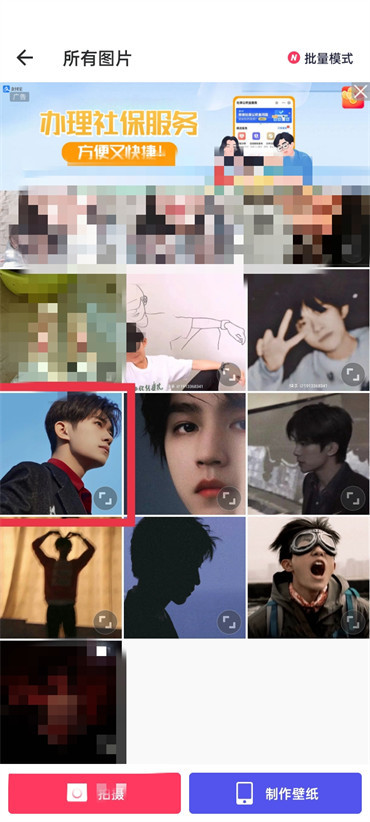
3.进入到图片编辑的页面在下面的功能区找到【贴纸】点击;
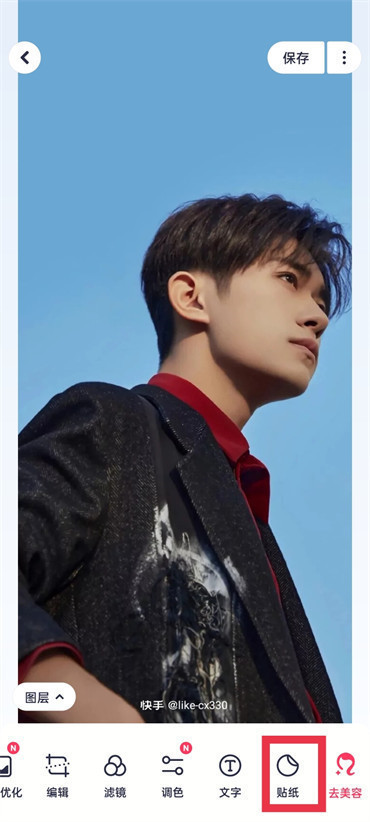
4.进入到贴纸的功能区点击【自定义】;
5.然后会进入到选择图片的页面,点击一张;
6.进入到调整图片的页面调整好之后点击【对号】图标;
7.点击过之后会进入到展现效果的页面设置中,设置好之后点击【对号】图标;
8.点击过对号之后把图片调整好位置之后点击【对号】图标即可;
美图秀秀的基本信息就是以上这些内容了,更多软件下载,尽情关注。
相关资讯
推荐下载
-

哇塞FM 乐可免费在线听
系统工具 | 14.52MB | 2022-05-12
进入 -

极光加速器 2.7.15版
系统工具 | 17.81MB | 2022-03-15
进入 -

极光加速器 永久免费版2.7.15
系统工具 | 17.81MB | 2022-03-26
进入 -

steam壁纸引擎 18+
摄影图像 | 8.16MB | 2022-05-07
进入 -

2022老王加速最新版
系统工具 | 11.73MB | 2022-05-03
进入 -

mm131 官方下载v2.0.2安卓版
摄影图像 | 40.36MB | 2022-05-21
进入 -

漫蛙漫画 免费版
小说漫画 | 1.93MB | 2022-03-19
进入 -

咖啡框架 地铁跑酷
系统工具 | 6.42MB | 2022-11-06
进入 -

漫漫撸 最新版
小说漫画 | 2.51MB | 2022-06-15
进入 -

画质怪兽 答案点淘6个字2022
系统工具 | 10.94MB | 2022-03-27
进入










